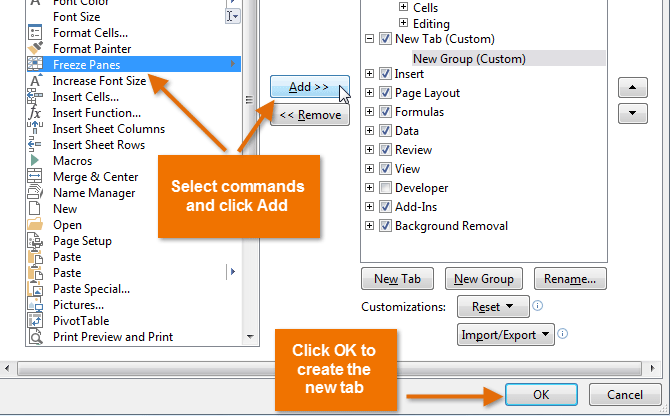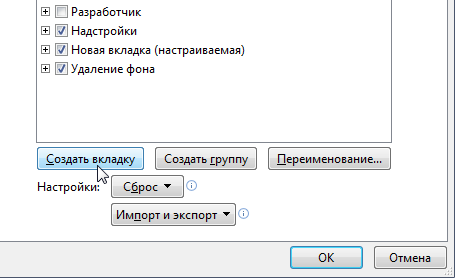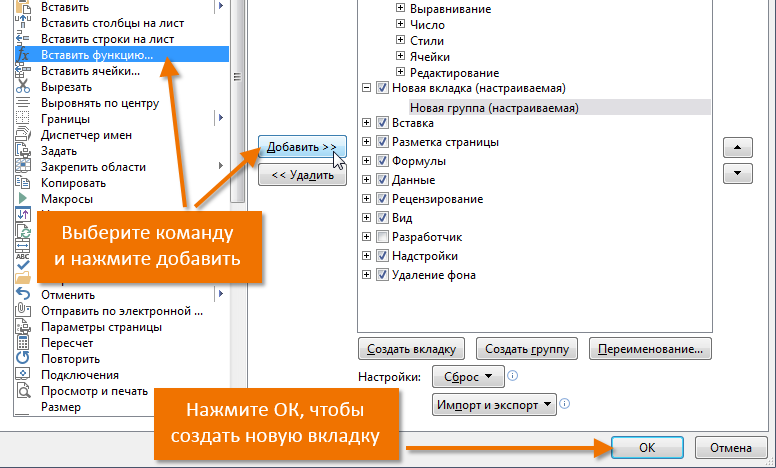No todos los usuarios de Microsoft Excel se sienten cómodos trabajando con las pestañas preinstaladas en la cinta. A veces es mucho más práctico crear su propia pestaña con el conjunto de comandos requerido. En este tutorial, le mostraremos cómo hacer esto en Excel.
Cualquier usuario de Excel puede personalizar la cinta de opciones según sus necesidades creando las pestañas necesarias con cualquier lista de comandos. Los equipos se colocan en grupos y puede crear cualquier cantidad de grupos para personalizar la cinta. Si lo desea, los comandos se pueden agregar directamente a las pestañas predefinidas creando primero un grupo personalizado.
- Haga clic con el botón derecho en la cinta y seleccione del menú desplegable Personaliza la cinta.
- En el cuadro de diálogo que aparece Opciones de Excel buscar y seleccionar Crear pestaña.

- Asegúrate de que esté resaltado un nuevo grupo. Seleccione un equipo y haga clic Añada. También puede arrastrar comandos directamente a grupos.
- Después de agregar todos los comandos necesarios, haga clic en OK. Se crea la pestaña y se agregan los comandos a la cinta.

Si no encontró el comando requerido entre los más utilizados, abra la lista desplegable Seleccionar equipos y seleccione el artículo Todos los equipos.